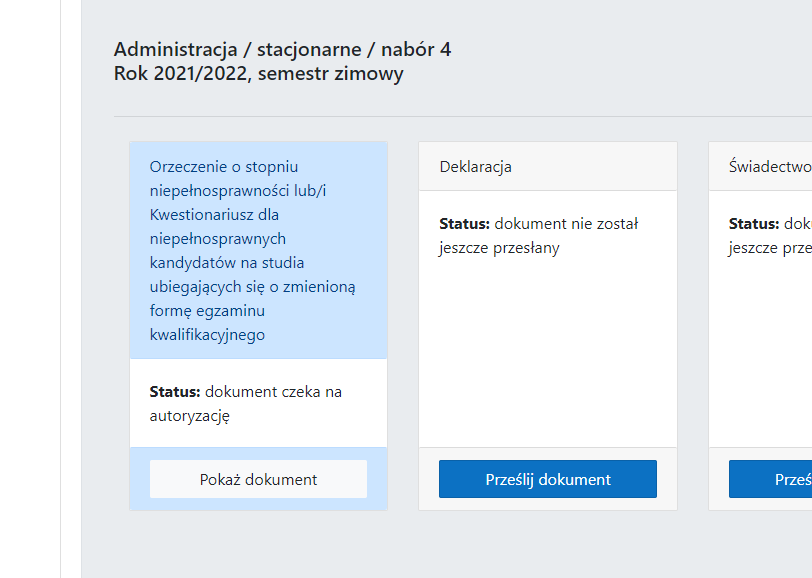SYSTEM INTERNETOWEJ REKRUTACJI
SYSTEM INTERNETOWEJ REKRUTACJI

SYSTEM INTERNETOWEJ REKRUTACJI
Instrukcja obsługi
Rejestracja
-
Po wejściu na stronę klikamy: ZAREJESTRUJ SIĘ

- Wybieramy obywatelstwo, np.: Jestem Polakiem,….
- Wypełniamy wszystkie niezbędne pola i klikamy: ZAPISZ
- podany e-mail musi być prawdziwy i musimy mieć do niego dostęp –jest to niezbędne.
- jeżeli system poinformuje nas, że podany login już istnieje, należy skorzystać z przypomnienia hasła: ZALOGUJ->NIE PAMIĘTAM HASŁA

Logowanie
Klikamy na zakładkę Zaloguj podajemy PESEL i hasło, następnie klikamyZaloguj.
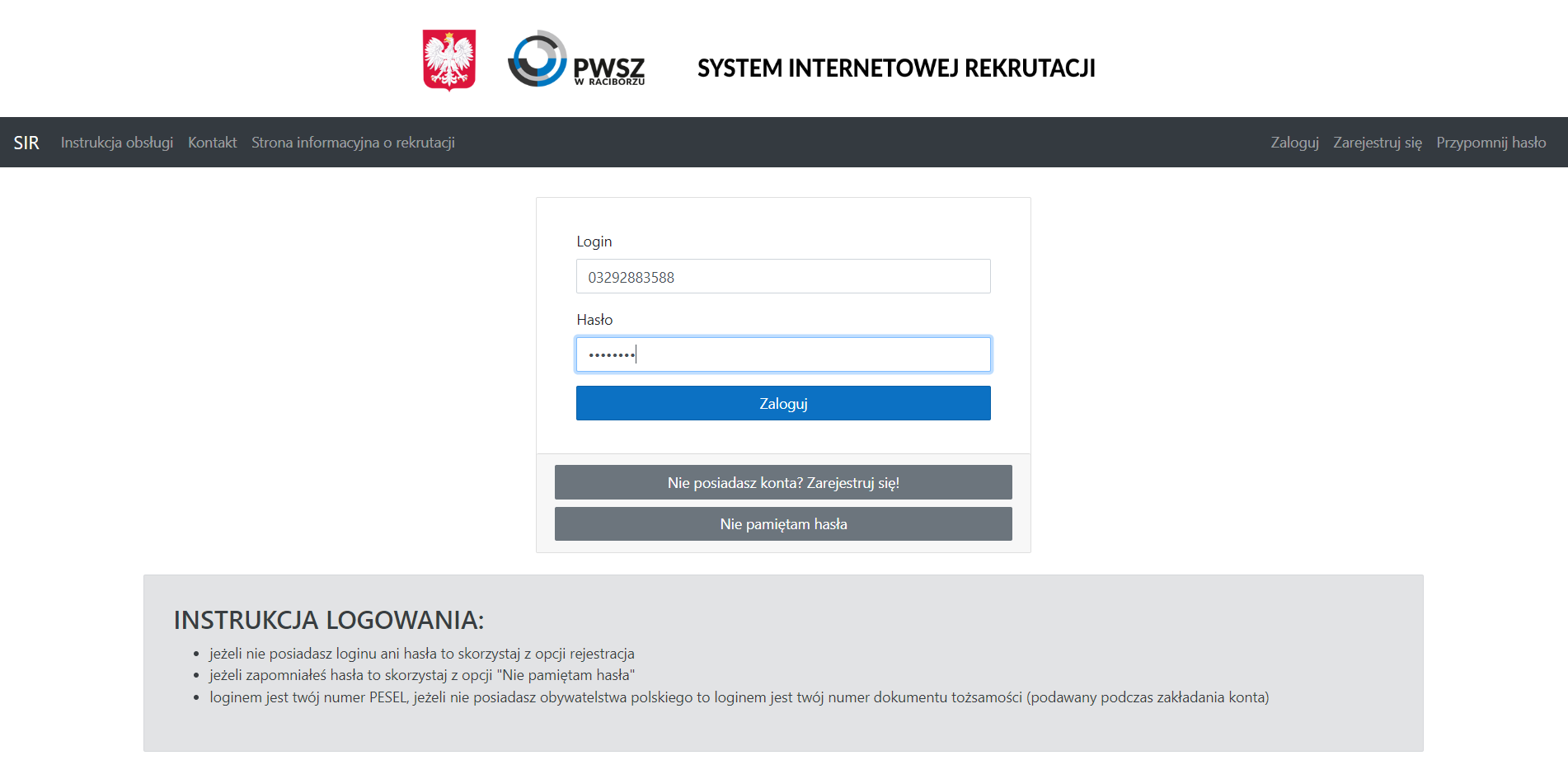
* jeżeli zapomnimy hasła, należy skorzystać z przycisku Nie pamiętam hasła, wpisać PESEL oraz e-mail i kliknąć przypomnij hasło – w ciągu 15 min powinniśmy dostać maila z instrukcją umożliwiającą odzyskanie hasła.
Wypełnianie danych
PO ZALOGOWANIU NALEŻY PRZEJŚĆ 6 KOLEJNYCH ETAPÓW

- SZARY kolor ETAPU oznacza, że jest on niedostępny (np. z powodu niewypełnienia danych osobowych).
- CZERWONY kolor oznacza, że ETAP jest dostępny ale nie wszystko zostało w nim wykonane.
- CIEMNO NIEBIESKI kolor oznacza, że aktualnie znajdujesz się na danej zakładce.
- JASNO NIEBIESKI kolor oznacza, że wszystko w danym ETAPIE zostało zrealizowane poprawnie.
- Uwaga1: etap OPŁATA zostanie zrealizowany (wyświetli się na jasno niebiesko) dopiero po zaksięgowaniu przelewu (oznacza to do paru dni zwłoki).
- Uwaga2: etap ZDJĘCIE zostanie zrealizowany (wyświetli się na jasno niebisko) po weryfikacji zdjęcia (oznacza to do paru dni zwłoki).
-
W pierwszym etapie wypełniamy dane osobowe.

- Po wypełnieniu wszystkich pól klikamy: ZAPISZ I PRZEJDŹ DO ZATWIERDZENIA
-
Po sprawdzeniu poprawności danych należy kliknąć: ZATWIERDZAM DANE OSOBOWE

*dalsza edycja danych osobowych będzie niemożliwa, jest to ostatni moment kiedy można skorzystać z opcji: CHCE WRÓCIĆ DO EDYCJI DANYCH OSOBOWYCH.
Zapis do naboru
-
Po kliknięciu "Wybór kierunku" należy wybrać właściwy nabór poprzez kliknięcie przycisku: ZAPISZ SIĘ

- Nabór wybieramy poprzez kliknięcie w jego nazwę, a następnie kliknięcie: ZAPISZ MNIE DO TEGO NABORU
* na karcie wyboru kierunku wyświetlane są WAŻNE TERMINY, z którymi należy się zapoznać.

**w przypadku pomyłki można skorzystać z przycisku: WYPISZ MNIE

Matura
-
W etapie matura należy uzupełnić wymagane
pola, wybrać rodzaj matury, a następnie przejść
do wpisywania ocen: ZAPISZ I ROZPOCZNIJ WPISYWANIE OCEN

-
Przedmioty maturalne wprowadzamy wypełniając
kolejne pola, a następnie klikając DODAJ PRZEDMIOT
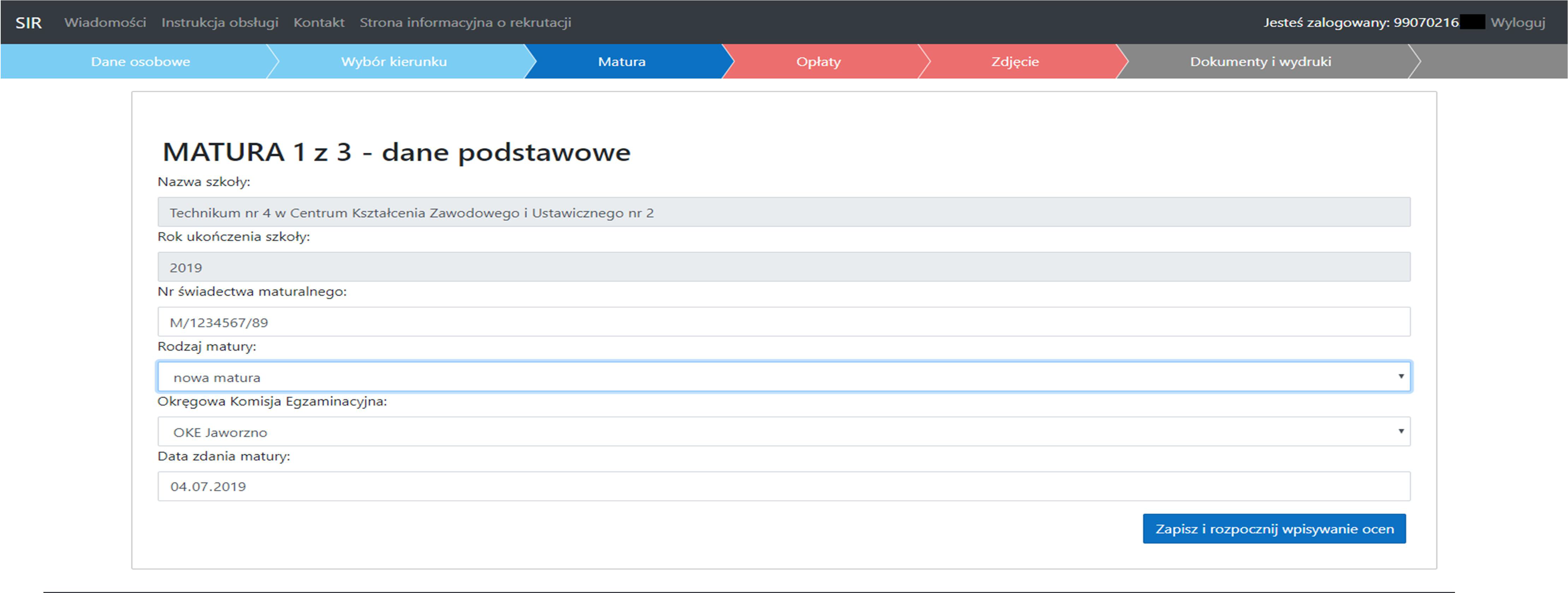
-
W przypadku kliknięcia DALEJ bez wprowadzenia wszystkich
ocen, system postara się podpowiedzieć jakich przedmiotów
brakuje.

-
Jeżeli wszystko się zgadza, klikamy: ZATWIERDZAM WSZYSTKIE...
W przypadku stwierdzenia błędu należy kliknąć
ROZPOCZNIJ OD NOWA WPISYWANIE DANYCH ZWIĄZANYCH Z MATURĄ
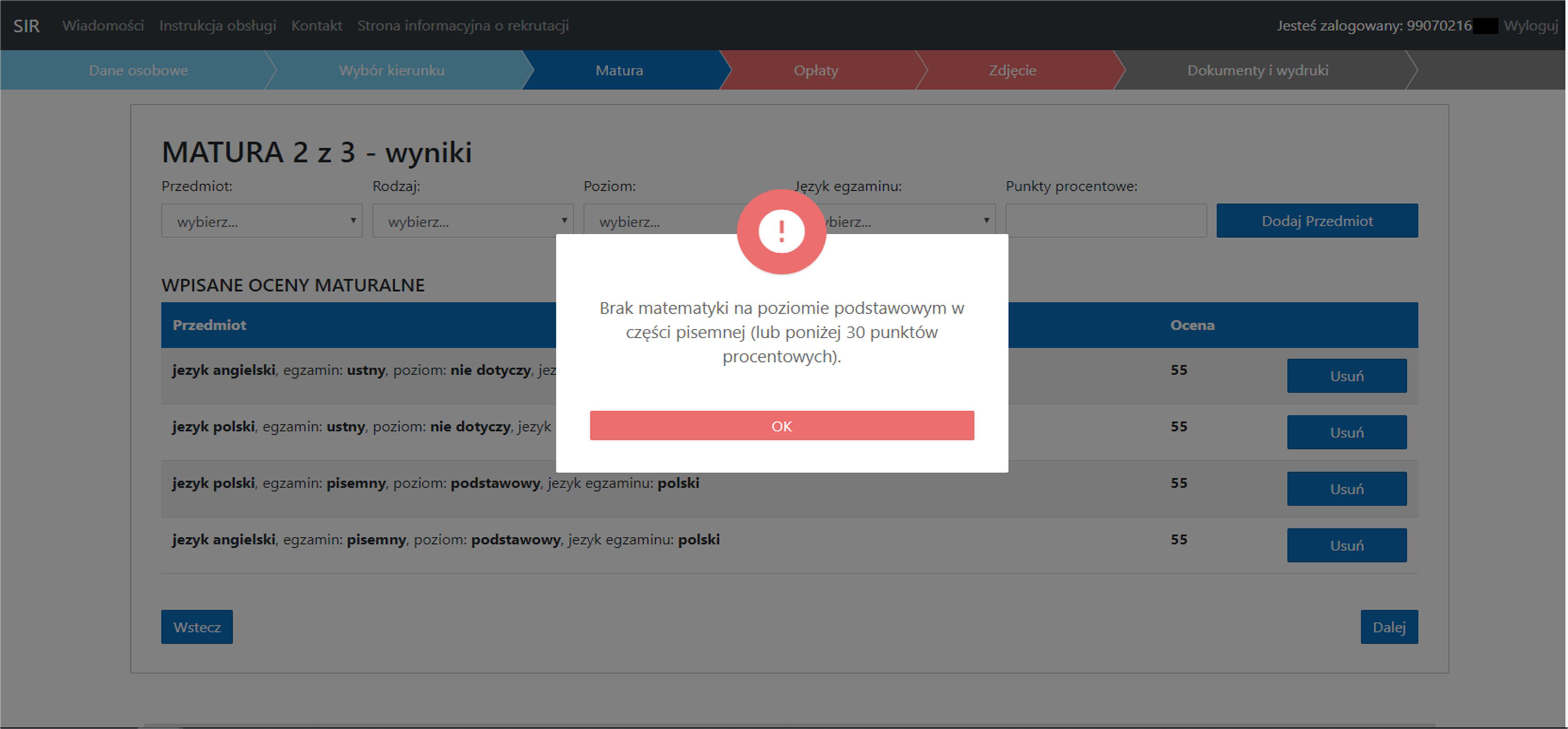
* jest to ostatni moment, kiedy można poprawić dane świadectwa maturalnego; po kliknięciu ZATWIERDZAM WSZYSTKIE będzie to niemożliwe.

Opłata
Etap opłaty, do wyboru mamy: PŁATNOŚĆ ONLINE lub PRZELEW TRADYCYJNY, etap będzie zakończony dopiero po zaksięgowaniu wpłaty na koncie uczelni, może to potrwać do kilku dni.

Wgrywanie zdjęcia
Etap zdjęcie służy do wgrania zdjęcia (zdjęcie to zostanie wykorzystane miedzy innymi do wydruku legitymacji studenckiej).
W celu poprawnego wgrania zdjęcia należy:
-
Przeczytać wymagania dotyczące zdjęcia.
-
Wskazać spełniające wymagania zdjęcie z lokalnego dysku
komputera za pomocą przycisku Wybierz, a następnie kliknąć przycisk
ZAPISZ

-
Jeżeli zdjęcie po zapisaniu dalej spełnia wymagania formalne należy kliknąć Zatwierdzam – zdjęcie spełnia wymagania formalne, natomiast, jeżeli zdjęcie
jest niepoprawne należy kliknąć Anuluj – zdjęcie nie spełnia wymagań formalnych.

Wgrywanie dokumentów
Ostatnim krokiem jest wgrywanie dokumentów
W celu poprawnego wgrania dokumentów należy:
-
Wybrać odpowiedni dokument do przesłania, klikając w odpowiednim miejscu przycisk "Prześlij dokument"
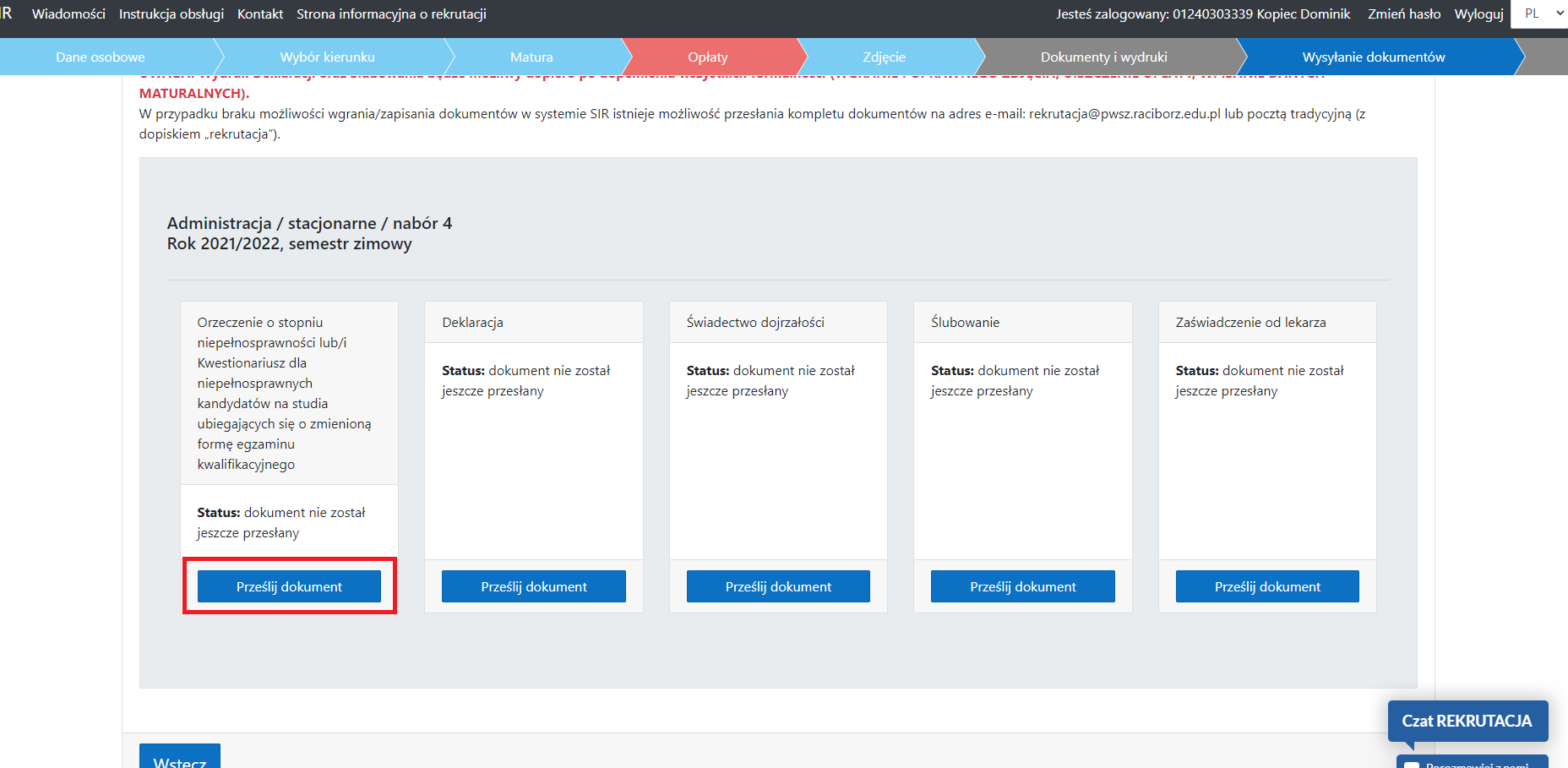
-
Powinna pojawić nam się stona, na której należy kliknąć "Wybierz", następnie wskazać loklizacje skanu w formacie pdf w celu umieszczenia dokumentu w systemie. Po wybraniu pliku klikamy "Zapisz".

-
Po wykonaniu kroku 2, pojawi się podgląd pliku. Jeżeli wszystlo się zgadza, dokument należy zatwierdzić.
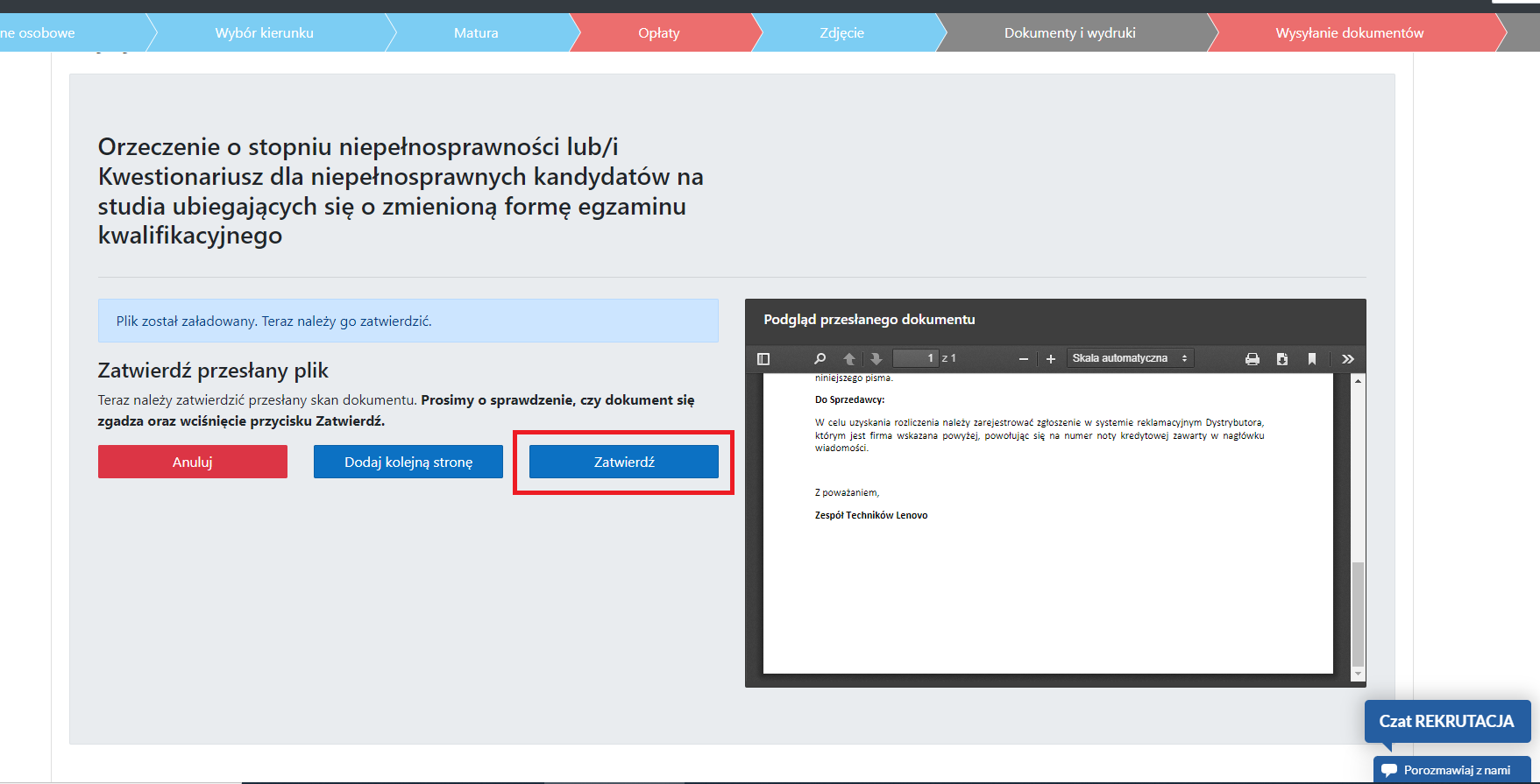
Natomiast jeżeli chcemy dodać jeszcze jedną strone do pliku, należy wybrać "Dodaj kolejną stronę" i postępować zgodnie z poprzednimi krokami. Nowa strona zostanie doklejona do dokumentu, co będzie widoczne na podglądzie po jej zapisaniu.
-
Po poprawnym wgraniu pliku, kafelek dotyczacy wgranego dokumentu powienien zmienić kolor na niebieski. Oznacza to, że nasz dokument został wgrany poprawnie i czeka na zatwierdzenie przez administratora. Po zatwierdzeniu powienien zmeinić kolor na niebieski.